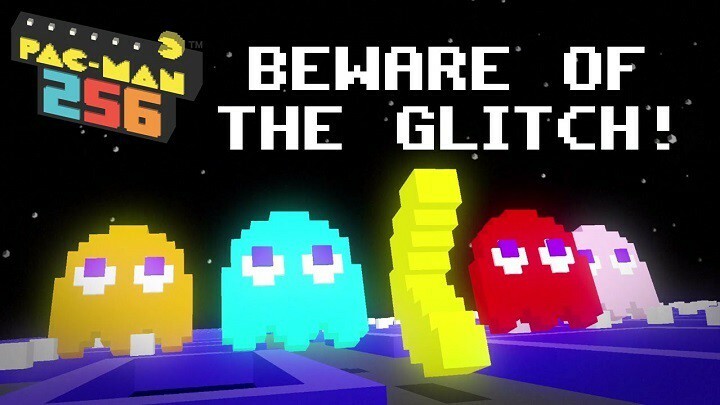Bu yazılım, sürücülerinizi çalışır durumda tutar, böylece sizi yaygın bilgisayar hatalarından ve donanım arızalarından korur. Tüm sürücülerinizi şimdi 3 kolay adımda kontrol edin:
- DriverFix'i indirin (doğrulanmış indirme dosyası).
- Tıklayın Taramayı Başlat tüm sorunlu sürücüleri bulmak için.
- Tıklayın Sürücüleri güncelle yeni sürümleri almak ve sistem arızalarını önlemek için.
- DriverFix tarafından indirildi 0 okuyucular bu ay
Hangi kanalı denerseniz deneyin, Mixer uygulamanız yayın yapmıyorsa endişelenmenize gerek yok.
Bu sorun, düşündüğünüzden daha yaygındır ve farklı Xbox One yapılandırmalarına ve kurulumlarına sahip kişileri etkiler.
Sorun büyük olasılıkla Mixer sunucularındaki bir hatadan kaynaklanıyor, ancak sorunun yerel bir faktörden kaynaklanmadığından emin olmak için kontrol edebileceğiniz birkaç şey var.
Mixer tarafından sağlanan akış hizmetlerini kullanabilmenin sizin için ne kadar önemli olduğunu anladığımız için bu sorun için en iyi sorun giderme yöntemlerini derledik.
Mixer, Xbox One'da akış gerçekleştirmiyorsa ne yapılmalı?
1. Mixer Health Dashboard'u kontrol edin

Bu sorunun bir sunucu hatasından veya çalışmayan bir hizmetten kaynaklanma olasılığını ortadan kaldırmak için çevrimiçi olarak kontrol edebilirsiniz.
Bu bilgileri bulmak için şuraya erişmeniz gerekir: Mikser Durumu web sitesi ve orada herhangi bir sorun olup olmadığına bakın.
Hizmet düzgün çalışıyorsa, lütfen sonraki sorun giderme yöntemlerini deneyin.
2. Xbox One konsolunu kapatıp açın

- tuşuna basarak konsolunuzu kapatın. Xbox düğmesi için konsolunuzun ön tarafında 10 saniye.
- konsolun açılmasını bekleyin tamamen kapat -> konsolun güç kablosunu çıkarın -> bekleyin 10 saniye (Güç kaynağını da sıfırlayacağından en az 10 saniye beklemek çok önemlidir.).
- Konsolun kablosunu duvardaki prize geri takın -> Xbox düğmesi açmak için.
- Akış yapıp yapamayacağınızı kontrol edin Karıştırıcı.
3. Profilinizi Xbox'tan kaldırın ve ayarları değiştirin

- Profilinizi kaldırdıktan sonra, Xbox düğmesi kumandanızda -> seçin Ayarlar.
- Seç Ağ -> Ağ ayarları.
- Tıklamak Gelişmiş Ayarlar -> seç Alternatif MAC adresi -> seç Açık -> tıklayın Tekrar başlat.
- Bu işlem tamamlandıktan sonra Xbox profilinizi tekrar indirin ve sorunun devam edip etmediğini görmeye çalışın.
Xbox One'ınız rastgele kapanıyor mu? Bunu dene
4. Video oynatıcıdan Düşük gecikme seçeneğini kapatın

Bazı kullanıcılar, yalnızca Düşük Gecikme seçeneğini devre dışı bırakarak Mixer'ın Xbox One'da akış yapmaması sorununu çözmeyi başardıklarını bildirdi.
Bunu, izlemek istediğiniz akışı açarak ve yukarıda belirtilen seçenek için görev çubuğunu kontrol ederek yapabilirsiniz.
5. Wi-Fi ayarlarınızı kontrol edin

Not: Bu yöntemi denemek için bir PC'ye erişiminiz olması gerekir. Hizmet Kümesi Tanımlayıcısını (SSID) ve parolayı bulmanın tek yolu olduğu için bu önemlidir.
- Yönlendirici ayarlarınızı bir PC'de açın ve şunları not edin: SSID ve şifre.
- Senin sıran Xbox Bir açık -> tuşuna basın kılavuz düğmesi kumandanızda -> tıklayın sistem -> Ayarlar.
- seçin Kablosuz ağ kurun seçenek -> seçin SSID yazdın (SSID'yi listede bulamıyorsanız yönlendiriciniz çok uzakta olabilir).
- Şifreyi girin ve tuşuna basın. Giriş Wi-Fi'ye bağlanmak için düğmesine basın.
Sonuç
Bu kılavuzda, Mixer'ınızın Xbox One'da akış yapmamasından kaynaklanan sorunu denemek ve çözmek için atılacak en iyi adımları bulduk.
İstenmeyen komplikasyonlardan kaçınmak için lütfen kılavuzu dikkatlice takip ettiğinizden emin olun.
Fikrinizi bize iletmek isterseniz, lütfen aşağıdaki yorum bölümünü kullanmaktan çekinmeyin.
AYRICA OKUYUN:
- Onar Bu hesap herhangi bir Mixer hesabıyla bağlantılı değil
- Xbox'ta Mixer akışları nasıl kaydedilir?
- Xbox One kulaklığınız çalışmıyor mu? Düzeltmeyi buradan alın [HIZLI REHBER]